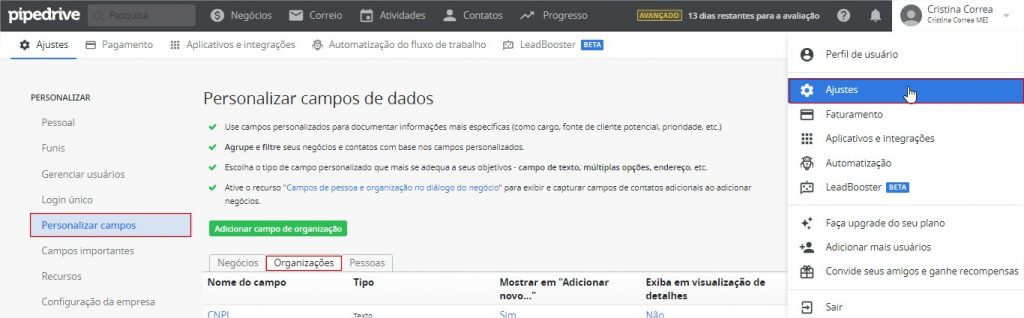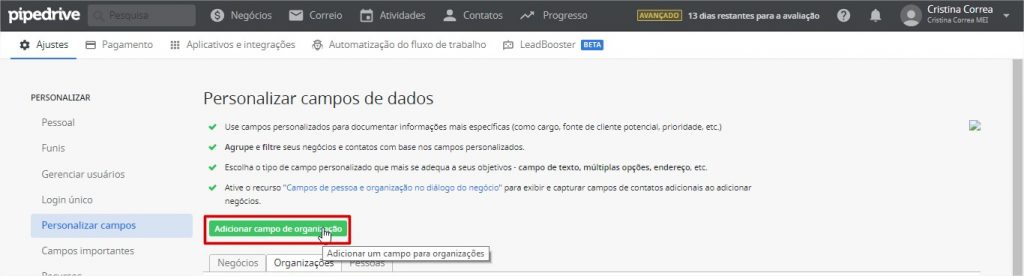A criação de campos customizados no Pipedrive permitirá avaliar se um cliente (organização) já consta no cadastro de clientes do ERPFlex, com isso a associação dos dados será feita de forma automática.
O campo chave a ser criado para essa validação é o CNPJ e, para complementar os dados do endereço, orienta-se a criação dos campos CEP, Número, Complemento.
No Pipedrive, os campos customizados estão dispostos na lateral da tela de organizações (clientes). Esses campos serão importados quando ocorrer a integração de um negócio para o ERPFlex.
Se houver um cadastro no ERPFlex com os mesmos dados, a associação será automática; se os campos estiverem vazios, será possível vincular manualmente o cliente do ERPFlex ou mesmo cadastrar um novo, preenchendo esses dados.
Para garantir êxito no processo de integração de clientes, siga as orientações abaixo.
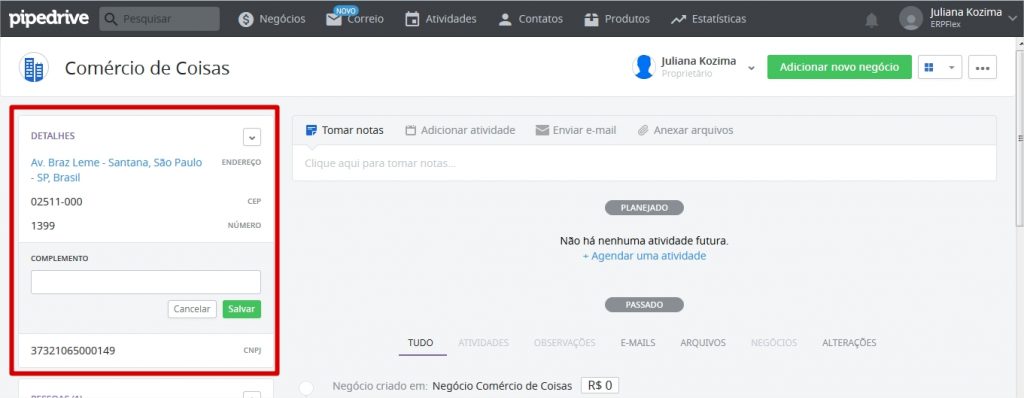
» Para configurar:
Campo CEP
- Adicione um campo de tipo Texto.
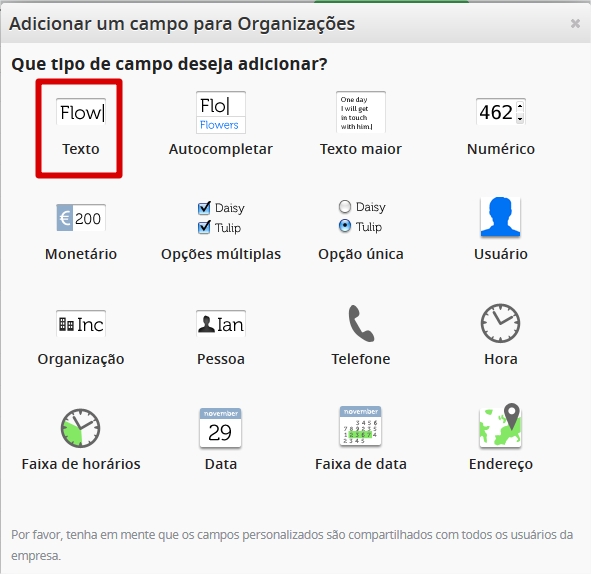
- Dê o nome de CEP e clique em Salvar.
É importante que o tipo seja texto e não numérico para que os zeros à esquerda sejam mantidos para o CEP.
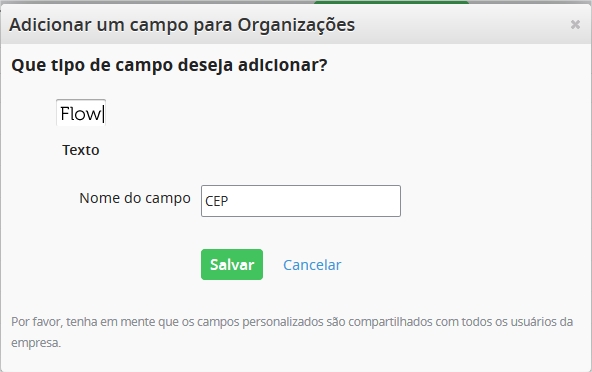
Campo Número
- Adicione um novo campo do tipo numérico.
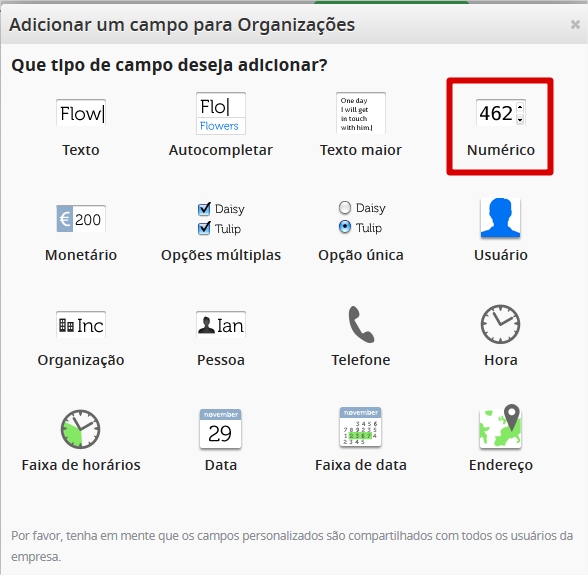
- Dê o nome de Número e clique em Salvar.
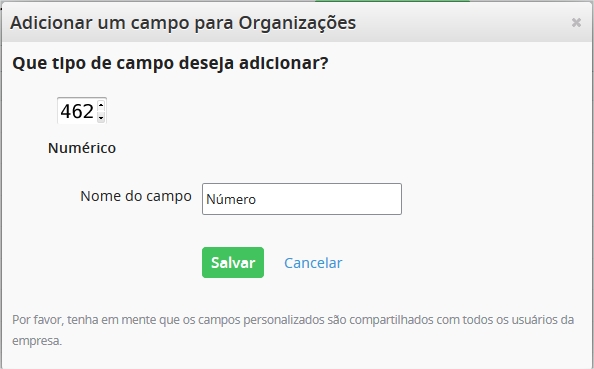
Campo Complemento
- Adicione um novo campo do tipo texto.
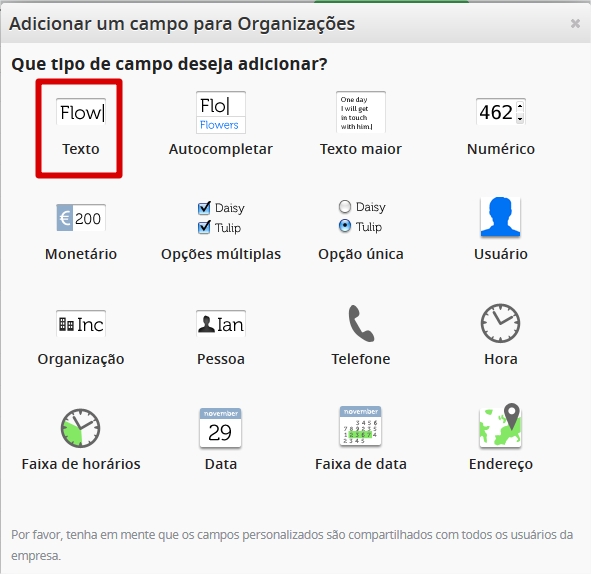
- Dê o nome de Complemento e clique em Salvar.
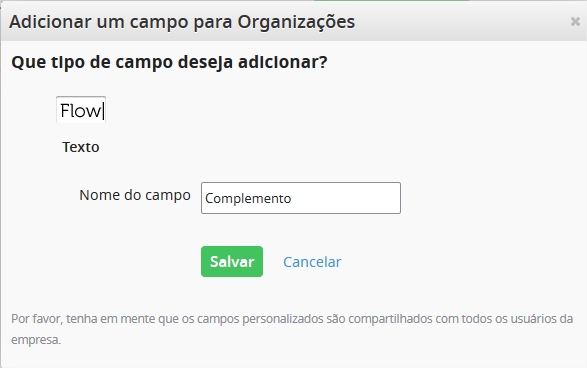
Campo CNPJ
- E por último, adicione um novo campo do tipo texto.
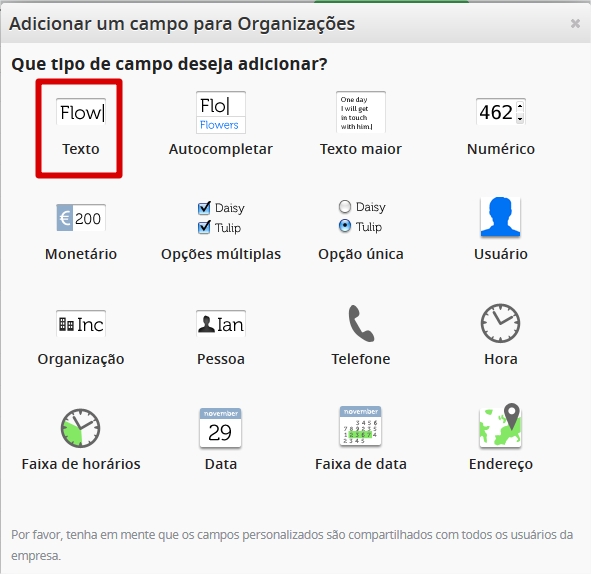
- Dê o nome de CNPJ e clique em Salvar
É importante que o tipo seja texto e não numérico para manter os zeros à esquerda do CNPJ.
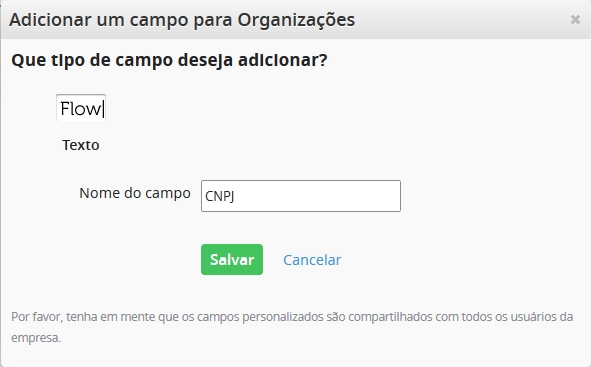
Importante: Ao preencher o CNPJ do cliente no Pipedrive, deve-se digitar apenas números, sem qualquer caracter especial, de forma a garantir a integração automática no ERPFlex.
Obtendo as chaves de API (token) dos campos personalizados
Depois de criar os campos personalizados, note que o Pipedrive gerou uma chave de API (token) para cada um deles.

- Clique no nome dado ao campo e copie sua chave.
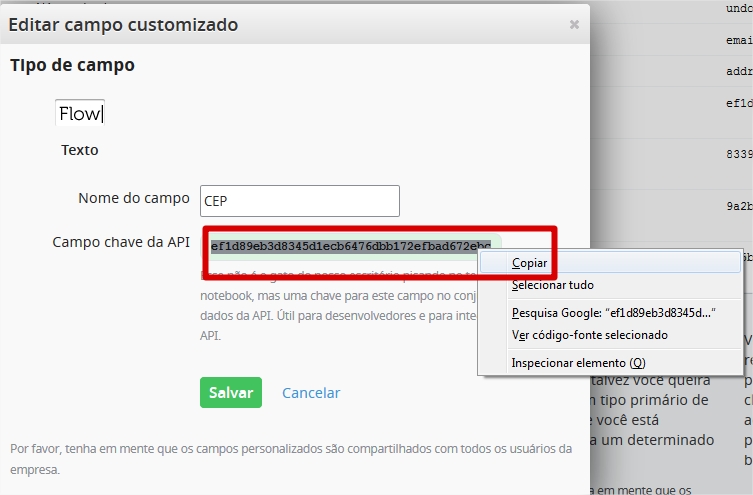
Copie a chave - Acesse o ERPFlex, menu Integrações > Configurador de Integrações > aba Geral > Campos Customizados e cole a chave do Pipedrive para o campo correspondente no ERPFlex
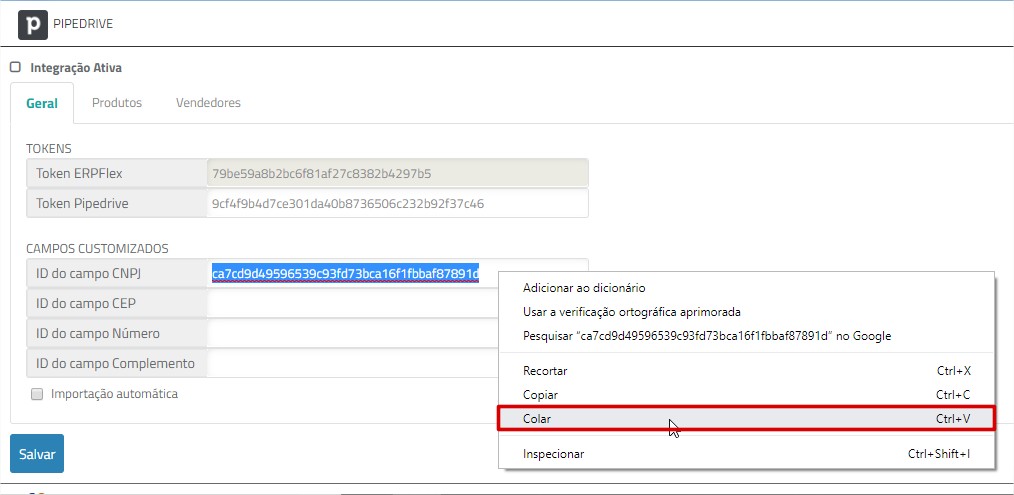
- Repita o processo para cada um dos campos customizados; ao finalizar, clique em Salvar.
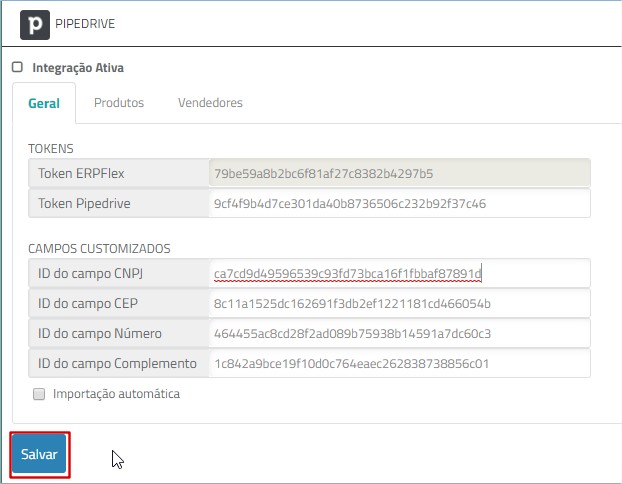
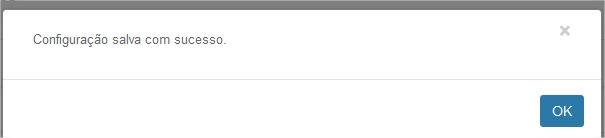
Configuração Salva! - Após cadastrar os campos personalizados, ative a exibição destes na inclusão de negócio. Para isso, clique no botão Escolher campos, conforme indicado na tela abaixo:
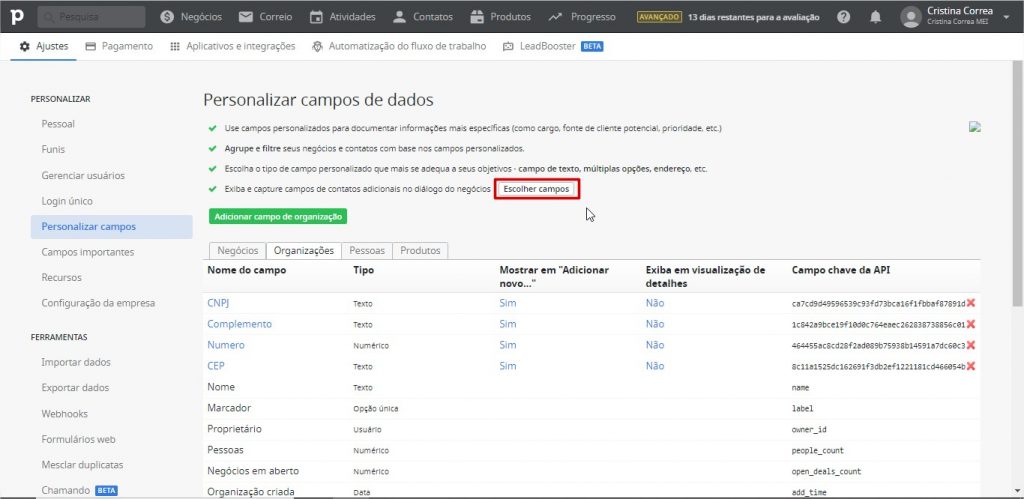
- Clique na aba Organizações e arraste os campos criados para o lado direito da tela.
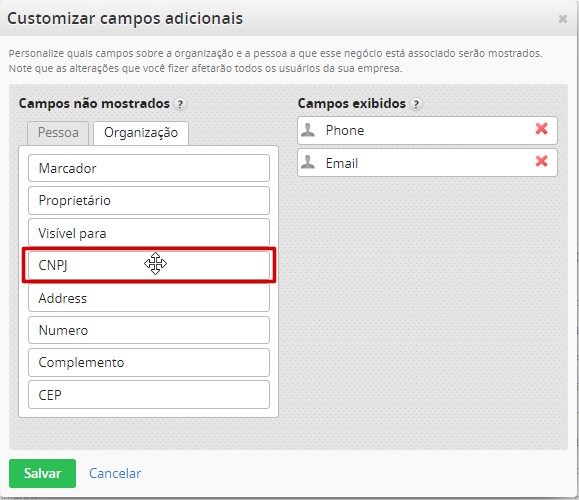
- Após arrastar todos os campos para complementar o cadastro da organização e clique em Salvar.